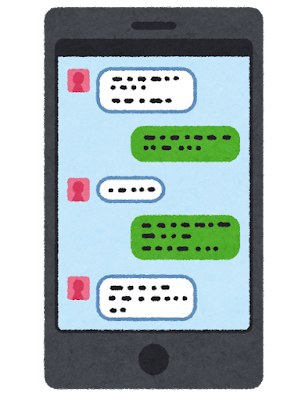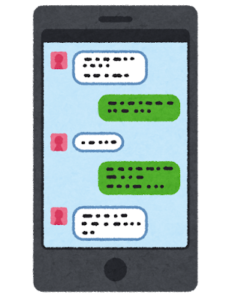機種変更の際、LINEが消えてしまったなんてことありませんか?
今でこそ知らない人は少なくなったかもしれませんが、最近追加された新しい機能などもあるので、おさらいしておきましょう
今回はAndroidにおけるLINEの移行方法を解説していこうと思います。
事前準備
まず確認しておかなくてはいけないものは
- Googleアカウント
- LINEアカウント
大きく言うとこの二つです
LINEにログインできる事は大前提です。
パスワードの設定をしているかどうか確認しておく必要があります
そもそもLINEのバックアップはどこに取るのかというと
Googleのクラウド上にバックアップする仕様となっています
したがってGoogleアカウントがわからないと復元する事もできなくなってしまうというわけです
では順番に行きましょう(まぁ順番はあまり関係ないんですけど)
それぞれのパスワードを確認または変更しておこう
一番大事です!
GoogleもLINEもログインできなくては意味がありません
SIMカードを入れ替えたあとでパスワードの再設定をしようとすると面倒なので
あらかじめ旧端末でパスワードは再設定しておきましょう
正直あとからでもどうにでもなりますが
本当にめんどくさいので最初から確認しておいた方がいいです!
Googleのパスワードを変更する
自信のある人はすっ飛ばしちゃっていいですが、少しでも不安だなと思う方は
先にGoogleパスワードを変更しておきましょう!
やり方は以下のとおりです
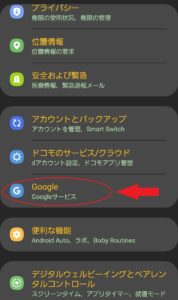
本体の設定を開いたら『Google』を選択します
↓
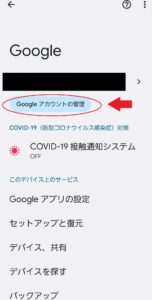
その後『Googleアカウントの管理』をタッチ
↓
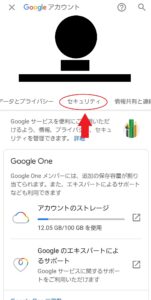
上部のタブをセキュリティに切り替えてタッチ
※指でスライドさせれば出てきますよ
↓
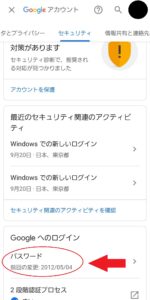
『パスワード』をタッチします
↓
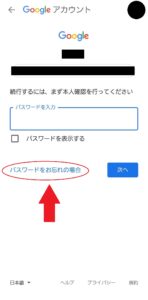
『パスワードをお忘れの場合』をタッチ
※もし自信がある方は、この画面でこれだ!と思うパスワードを入れてみるといいですよ!もし合っていたらパスワードの変更画面が出てくるので、その場合は戻るボタンで戻ってしまって構いません
↓
ここから先は認証画面になります。
これはお使いの端末のOSバージョンによって異なるので、画像はありません。
具体的には画面ロックの解除コードを入れるか、ほかにログインしている端末があればそちらに認証の画面が表示されるか…本当に色々あるので書ききれません(;’∀’)
ですが基本的には画面に従って進んでいけば誰でもできるはずです!(適当か!)
LINEのパスワードを確認する(実際は色々と確認する…)
メールアドレスとパスワードが登録されているか確認する
まずはこれを確認しておいてください
たまに、どちらも登録していない人がいます!(ごくたまにですが…)
手順は以下のとおりです
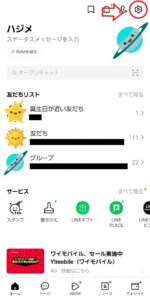
右上の『⚙設定アイコン』をタッチ
↓
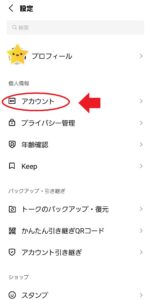
『アカウント』をタッチ
↓
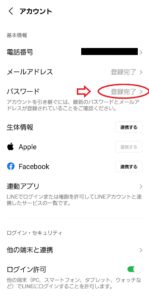
たとえ登録完了になっていても、ここを押すことで新しいパスワードを設定できるようになります
※ここでメールアドレスの所が『未登録』になっている場合はメールアドレスも登録しておきましょう
↓
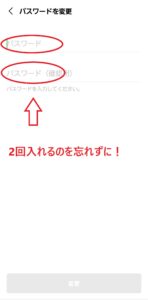
新しいパスワードを入力して『変更』をタッチ
これでパスワードの変更は完了です!
LINEのトーク履歴をバックアップする
いよいよ次はバックアップです
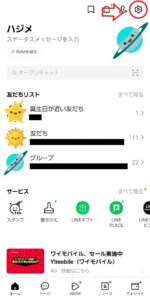
再びLINEの設定画面へ
↓
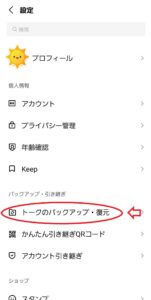
『トークのバックアップ・復元』をタッチ
↓
次の画面ではいくつかの設定が可能なので、写真の中にふっている番号ごとに出来ることを説明します
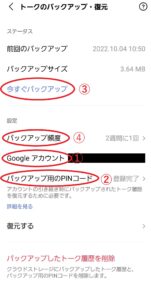
①【Googleアカウント】
ここではバックアップするGoogleアカウントを設定します
端末にひとつしか設定していない人はいいですが、複数のアカウントを設定している人はここで選んだり切り替えたりする事ができます
②【バックアップ用のPINコード】
バックアップデータを復元する際のPINコードを設定したり変更したりできます。ちなみに6桁なので忘れないものを考えましょう!ちなみに僕は123456にしちゃいました(;^ω^)
③【いますぐバックアップする】
そのまんま…いますぐバックアップします!
ただし、①でのGoogleアカウント設定ができていないとバックアップはできません
④【バックアップ頻度】
自分で設定した間隔で定期的に自動でバックアップしてくれます!
これは新しく追加された機能で…と言っても半年くらい経ってると思いますが(;^ω^)
これはかなり便利です!
端末が故障して操作できなくなった時や、紛失してしまった時のことを考えると便利です!
正直これさえやっておけば大丈夫です!あとはパスワードさえ忘れなければいいのです(笑)
うまくバックアップができない場合
Googleのクラウド容量は足りているか?
一番多いのはこれです
基本的に課金していない場合、Googleクラウドの容量は15GBです
Googleフォトなどに写真をバックアップしていたりすると、この15GBを使い果たしてしまっているケースがあります
その場合、クラウド内の写真や動画を削除して空き容量を捻出するか、課金して容量を増やすしかありません
LINEのトーク履歴の容量は決して多くはありません。せいぜい数十から多い人でも数百メガバイトです
それでも、写真を消して容量を確保するとなるとかなりの数を削除しなければいけないでしょう
それに消したからと言ってすぐにLINEのトーク履歴をバックアップできるわけでもありません
反映までにタイムラグがあるからです
僕はもういっそ容量を足してしまった方がいいと思います!
実際に僕は容量を増やして100GBにしてあります
月額も250円です
コンビニスイーツ1個分くらいですからね
便利ですし、せっかく撮った写真なんかもデータ圧縮せずに保存しておきたいですよね?
Googleクラウドの容量アップの方法は別の記事で紹介しているので、そちらを参考にしてみてください
アプリもしくは端末の不調
長く使って調子の悪くなっている端末ではよくあることです
こうした場合は
『アプリを再起動する』
『端末を再起動する』
『アプリの権限設定を確認する』
もちろんケースバイケースですが、これでダメならLINEに問い合わせてみるしかないかなと思います
実際その方が早く解決する場合もありますし
データを消したくないのなら、あれこれやってみる前に相談するべきでしょう
まとめ
いかがでしたか?
思ったよりも簡単ですし、定期バックアップさえ取っておけばそれほど心配することはないかなと思います